So drehen Sie den Bildschirm eines Computers oder Laptops um
Verschiedenes / / April 18, 2021
Bewährte Methoden für Windows, MacOS und Linux.
Alle modernen Laptop-Monitore und -Displays sind mit Breitbildschirmen ausgestattet, die in den meisten Szenarien komfortabel sind. Aber nicht immer.
Zum Beispiel ist das Schreiben von Code, das Testen von Websites oder das Lesen von Comics viel bequemer, wenn die Computerschnittstelle im Hochformat bereitgestellt wird. Diese Funktion ist in allen modernen Betriebssystemen verfügbar und lässt sich recht einfach aktivieren.
So drehen Sie den Bildschirm auf einem Windows-Computer um
Verwenden von Hotkeys
Der einfachste Weg, die Ausrichtung der Anzeige zu ändern, ist die Verwendung spezieller Verknüpfungen. Verwenden Sie zum Drehen des Bildschirms die Tastenkombinationen Strg + Alt und eine der Pfeiltasten. Erinnere dich an sie:
- Biegen Sie rechts ab: Strg + Alt + →
- Biegen Sie links ab: Strg + Alt + ←
- 180 ° drehen: Strg + Alt + ↓
- Zurück zum normalen Modus: Strg + Alt + ↑
Diese Hotkeys funktionieren normalerweise immer Laptopsfunktioniert aber manchmal nicht auf normalen Desktop-Computern. Wenn es nicht hilft, verwenden Sie die zweite Methode - es funktioniert garantiert.
Systemeinstellungen verwenden
In den Systemanzeigeeinstellungen können Sie nicht nur die Auflösung und Schriftgröße ändern, sondern auch viele andere Parameter, einschließlich der Bildschirmausrichtung.
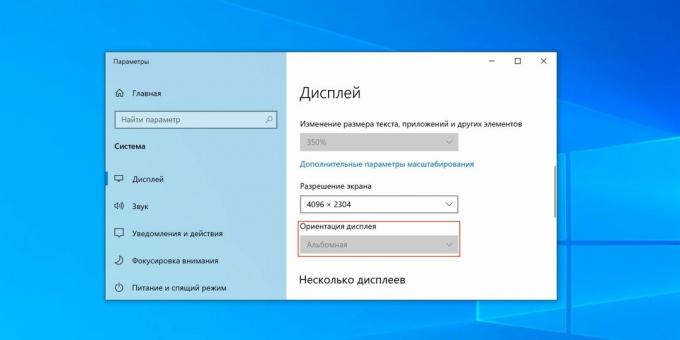
Gehen Sie dazu zum Menü "Optionen" → "Anzeige" oder klicken Sie mit der rechten Maustaste auf den Desktop und wählen Sie "Bildschirmauflösung" oder "Bildschirmeinstellungen". Suchen Sie im folgenden Fenster die Option "Bildschirmausrichtung" und stellen Sie die Option "Hochformat", "Querformat", "Hochformat (invertiert)" oder "Querformat (invertiert)" ein.
Nach der Auswahl werden Sie vom System aufgefordert, die Aktion innerhalb von 15 Sekunden zu bestätigen. Wenn Sie sich also irren, warten Sie einfach und die Einstellungen werden auf die alten zurückgesetzt.
So drehen Sie den Bildschirm auf einem MacOS-Computer um
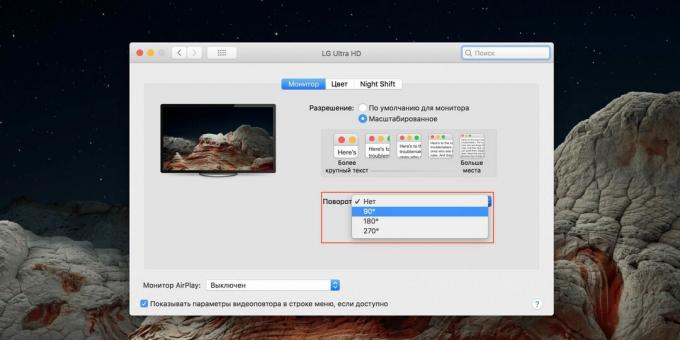
Apple-Computer verfügen außerdem über viele konfigurierbare Anzeigeeinstellungen, einschließlich Rotation. Öffnen Sie die Systemeinstellungen und gehen Sie zum Abschnitt "Monitore". Wählen Sie den gewünschten Winkel aus dem Dropdown-Menü Drehen: 90 ° zum Drehen nach links, 270 ° zum Drehen nach rechts oder 180 ° zum Umdrehen des Bildes. Bestätigen Sie die Änderungen innerhalb von 15 Sekunden oder die Ausrichtung Bildschirm Wird sich erholen.
So drehen Sie den Bildschirm auf einem Linux-Computer um
Systemeinstellungen verwenden
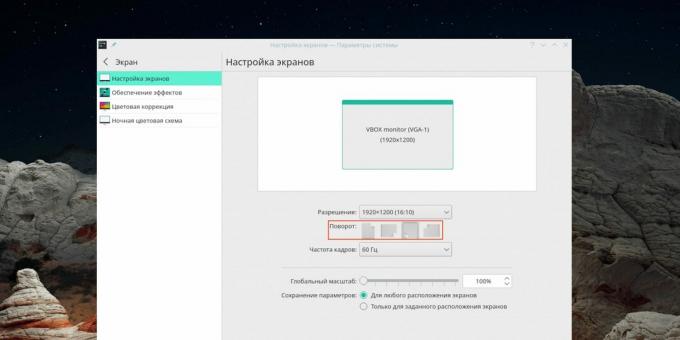
Die Bildschirmrotation ist in allen gängigen Linux-Distributionen verfügbar. Sie finden es, indem Sie das Menü "Optionen" → "Monitor" ("Bildschirm") öffnen. Um die Ausrichtung zu ändern, klicken Sie im Bereich "Drehung" auf das Symbol mit dem gewünschten Bildschirmlayout und bestätigen Sie die Änderungen.
Über Terminal
Wenn die vorherige Methode aus irgendeinem Grund nicht funktioniert oder Sie die Konsole bevorzugen, kopieren Sie einfach einen der folgenden Befehle und fügen Sie ihn in das "Terminal" ein.
- Biegen Sie links ab:
xrandr -o links - Biegen Sie rechts ab:
xrandr -o richtig - 180 ° drehen:
xrandr -o invertiert - Zurück zur normalen Position:
xrandr -o normal
Lesen Sie auch🧐
- So richten Sie die automatische Speicherung in beliebten Bürosuiten ein
- So passen Sie Ihren iPhone- und iPad-Sperrbildschirm an
- So richten Sie einen Router ohne die Hilfe eines Spezialisten ein
- So entfernen Sie Avast vollständig von Ihrem Computer
- So richten Sie einen Computer-Shutdown-Timer ein
AliExpress findet: Thermotasche, Sternenhimmelprojektor, Zeichenbrett, Ausrüstung für Nachtwanderungen
Kozlovsky-Bumerang und harmlose Strahlung. Warum "Tschernobyl" zuerst interessant ist, aber am Ende unerträglich
15 Erfolgreiche Gewohnheiten, die Ihre Karriere beenden Sie sind veraltet - werden Sie sie los



